Dépannage des problèmes d’arrêt aléatoire du MacBook dans macOS 13 Ventura Big Sur
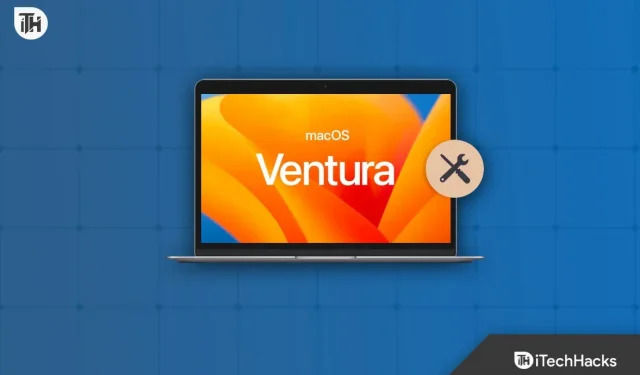
macOS est l’un de ces systèmes d’exploitation dans le monde qui est utilisé par des millions et évalué par des milliards, si vous voyez ce que nous voulons dire. Cependant, même le meilleur logiciel n’est pas à l’abri de bogues, de problèmes et de problèmes graves. Fait intéressant, même les plus fiables tombent entre les mains de problèmes d’arrêt occasionnels après une mise à jour, comme c’est le cas avec macOS 13 Ventura mis à jour depuis Big Sur.
Selon le dernier rapport des utilisateurs de Macbook, macOS13 Ventura et Big Sur ont rencontré des problèmes d’arrêt aléatoires. Malheureusement, le problème est pertinent pour Macbook et se manifeste sur iMac. En conséquence, presque tous les utilisateurs souffrant de ce problème recherchent une solution. Voici notre guide pour vous y aider.
Quel est le correctif pour les problèmes d’arrêt aléatoire du MacBook ?
Le problème est que pendant que les utilisateurs sont occupés avec leur Mac, le Mac s’arrête de manière aléatoire. Un utilisateur sur les forums Apple a déclaré que pendant qu’il dormait, son ordinateur portable était en mode veille car il avait beaucoup de travail important à faire. Et quand il s’est réveillé pour commencer à travailler, il a trouvé son Macbook Pro allumé.
Ce problème peut être causé par plusieurs facteurs. Premièrement, il peut s’agir d’un problème matériel, tel qu’une batterie ou un système de refroidissement défectueux. Des problèmes logiciels tels qu’une application obsolète peuvent également en être la cause. Il peut également s’agir d’une erreur de l’utilisateur. Par conséquent, il n’a pas été mis à jour depuis longtemps.
Fait intéressant, lorsqu’il l’a allumé, Mac a déclaré que le Mac s’était éteint en raison d’un problème. Eh bien, cela semble définitivement troublant, comme c’est le cas avec tout équipement auxiliaire. Quelle est donc la cause exacte de ce problème ?
Qu’est-ce qui cause l’arrêt aléatoire dans macOS 13 Ventura et Big Sur ?
Pour le moment, la cause exacte est inconnue. En effet, le journal Mac ne contient aucune erreur en soi qui pourrait indiquer un problème d’arrêt aléatoire. De plus, le problème a commencé après la mise à jour de leurs Macbooks vers macOS 13 Ventura de Big Sure.
Pour le moment, la raison exacte des arrêts aléatoires est inconnue car même le journal des erreurs Mac refuse de générer des erreurs. Certains utilisateurs ont également exécuté l’outil de diagnostic Apple, nous pouvons donc désormais exclure tout problème matériel. Par conséquent, si vous rencontrez également ce problème, vous n’avez pas besoin de paniquer car maintenant ou bientôt Apple publiera un correctif.
Correction de l’arrêt accidentel du MacBook sur macOS 13 Ventura et Big Sur.
Si vous êtes ennuyé par les arrêts aléatoires de votre Macbook après la mise à jour vers macOS13 Ventura par Big Sure, vous devrez apporter quelques correctifs pour vous assurer que cela ne se reproduise pas dans un proche avenir.
Correctif 1 : Éteignez correctement votre MacBook
Votre Mac est peut-être allumé depuis très longtemps. Par conséquent, les processus internes pourraient ne plus répondre et devoir être redémarrés. Et à ce moment-là, si votre Mac s’arrête de manière aléatoire, cela pourrait aller. Suivez ces étapes pour éteindre correctement votre Mac :
- Allumez votre Mac s’il est actuellement éteint.
- Appuyez sur Contrôle + Options + Échap. Cela forcera le Mac à s’éteindre.
- Ouvrez maintenant le menu Pomme et cliquez sur Arrêter.
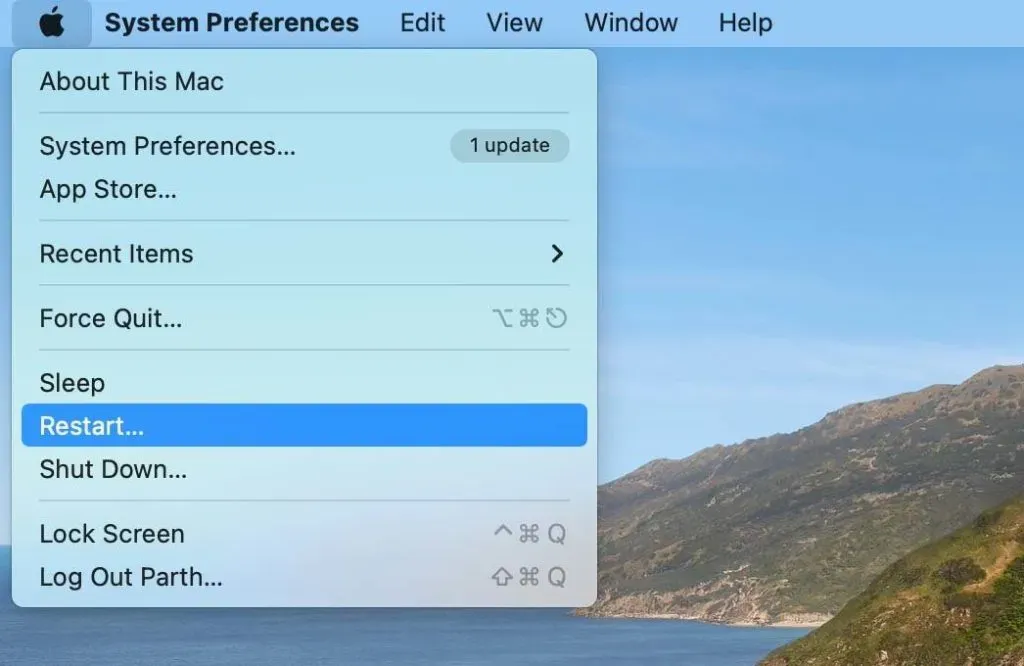
Ce processus éteindra votre Mac de la meilleure façon possible. Et lorsque votre Mac redémarre, tous les processus nécessaires pour faire fonctionner le Mac démarrent également. Continuez à utiliser votre Mac pour voir s’il s’éteint à nouveau de manière aléatoire ou non.
Correctif 2 : recherchez les logiciels malveillants
La prochaine chose que vous pouvez faire pour empêcher votre Mac de s’arrêter accidentellement est d’exécuter une analyse complète des logiciels malveillants. Tous les types d’appareils Mac, qu’il s’agisse de Macbook ou d’iMac, peuvent avoir des problèmes de logiciels malveillants comme cause première.
Votre MacBook doit toujours avoir un scanner fiable installé pour protéger et nettoyer votre ordinateur. Si vous voulez être complètement en sécurité, il est également important d’avoir des contrôles réguliers.
Correctif 3 : Réinitialiser la PRAM
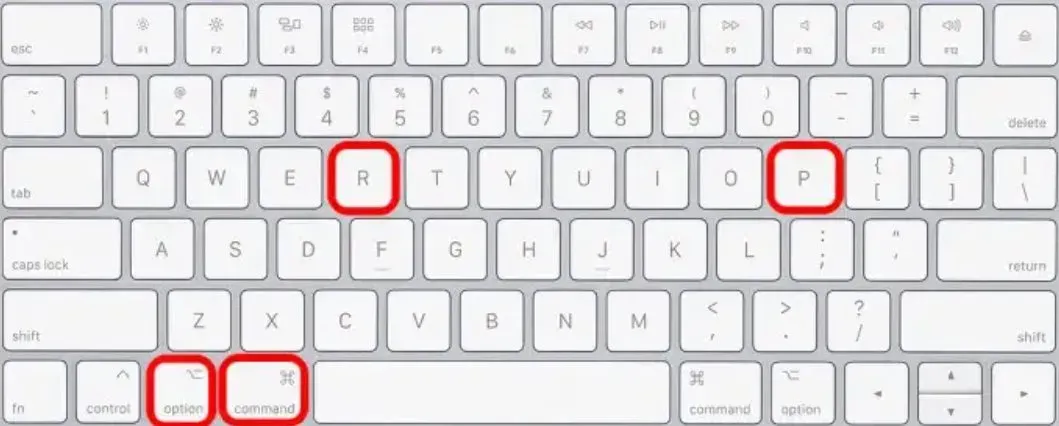
La prochaine chose que vous pouvez faire pour réparer les arrêts aléatoires de votre Mac est de réinitialiser la PRAM. La mémoire des paramètres de votre MacBook (ou PRAM) est responsable du problème d’arrêt soudain. Cela reste vrai même après la dernière mise à jour de Mac OS Ventura. Si vous voulez résoudre un problème, le repos peut vous aider. Suivez ces étapes pour faire la même chose :
- Allumez l’ordinateur portable s’il est éteint.
- Appuyez maintenant sur les touches Option + Commande + P + R en même temps.
- Maintenez-les enfoncés pendant 20 secondes.
Dès que vous le maintenez enfoncé, votre Macbook redémarrera, ce qui signifie que votre PRAM a été effacée. Continuez à utiliser votre ordinateur portable pendant un certain temps jusqu’à ce qu’il s’éteigne à nouveau. Cela peut résoudre votre problème jusqu’à ce que vous utilisiez à nouveau votre Macbook pendant une longue période.
Correctif 4 : Réinstallez macOS
La réinstallation de macOS est très différente de Windows. Bien que l’utilisation de Windows nécessite de nombreuses étapes et la création d’un support de démarrage, avec macOS, vous n’êtes qu’à un clic du redémarrage. Suivez ces étapes pour réinstaller macOS :
- Redémarrez Macbook.
- Pendant le démarrage de votre Macbook, appuyez simultanément sur les touches Commande + R et maintenez-les enfoncées.
- Lorsque le nouveau menu apparaît, cliquez sur Réinstaller macOS.
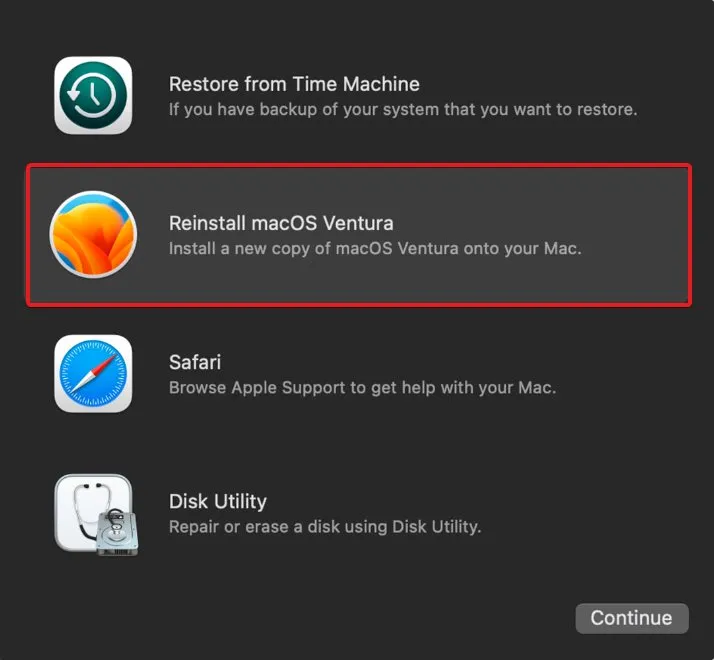
Cela démarrera une nouvelle installation de macOS sur votre Mac. N’oubliez pas qu’après cela, vous devrez effectuer une configuration complète, comme vous l’avez fait lorsque vous avez acheté votre Mac pour la première fois. De plus, tous les paramètres et fichiers de votre Macbook seront supprimés.
Assurez-vous donc de tout sauvegarder sur iCloud avant de passer à cette étape. Puisqu’il n’y a pas de retour en arrière, vos problèmes de déconnexion aléatoire seront résolus pour toujours.
ligne de fond
Eh bien, c’est tout ce que nous avons sur tout ce que vous devez savoir sur la fermeture accidentelle de macOS Ventura après la mise à niveau de Big Sur. Nous espérons que ce guide vous a aidé. Maintenant, vous savez également comment résoudre ce problème à long terme. N’oubliez pas que si le problème persiste même après avoir suivi les étapes ci-dessus, assurez-vous de contacter l’assistance Apple dès que possible. Si vous avez d’autres questions, veuillez commenter ci-dessous ; nous vous aiderons avec plaisir.



Laisser un commentaire